Hinweis: Dieser Artikel wird aus Kulanz zur Verfügung gestellt. Er wurde automatisch mit einer Software übersetzt und unter Umständen nicht korrekturgelesen. Die englischsprachige Fassung gilt als offizielle Version und Sie können dort die aktuellsten Informationen finden. Hier können Sie darauf zugreifen.
Zeigen Sie den Sendeverlauf Ihrer RSS- und Blog-E-Mails an
Zuletzt aktualisiert am: Januar 29, 2024
Mit einem der folgenden Abonnements verfügbar (außer in den angegebenen Fällen):
|
|
|
|
Nachdem Sie eine Blog- oder RSS-E-Mail erstellt haben, können Sie deren detaillierten Sendeverlauf anzeigen.
Detaillierte Informationen sind für jede Sendevorgang, sowohl versucht als auch erfolgreich, verfügbar, und Sie können weitere Details dazu erhalten, warum beim Versenden bestimmter E-Mails ein Fehler aufgetreten ist. Sie können auch die voraussichtliche Zeit des nächsten Sendevorgangs und die Anzahl der enthaltenen Blog-Artikel anzeigen.
- Navigieren Sie in Ihrem HubSpot Account zu Marketing > Marketing-E-Mails.
- Klicken Sie oben links auf das Dropdown-Menü „E-Mail-Typ“ und wählen Sie dann „Blog“ oder „RSS“ aus.
- Klicken Sie auf den E-Mail-Namen, um den Sendeverlauf einer E-Mail anzuzeigen.
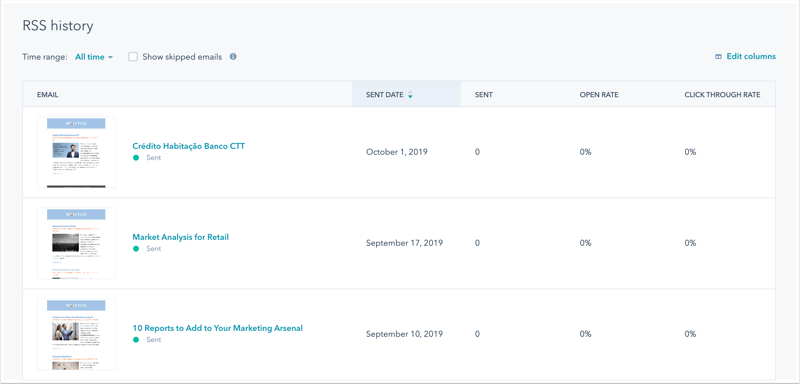
- Passen Sie die Ansicht Ihres E-Mail-Sendeverlaufs an, indem Sie die Filter über der Tabelle ändern:
- Um Daten aus einem bestimmten Zeitraum anzuzeigen, klicken Sie auf den Filter „Datumsbereich“ und wählen Sie einen Datumsbereich aus.
- Um die Daten anzupassen, die in der Tabelle angezeigt werden, klicken Sie auf „Spalten bearbeiten“. Wählen Sie im Dialogfeld eine Eigenschaft aus, um sie dem Abschnitt „Ausgewählte Spalten“ hinzuzufügen. Klicken Sie im Abschnitt „Ausgewählte Spalten“ auf die gewünschten Eigenschaften und ziehen Sie sie an neue Positionen, um sie neu anzuordnen.
- Um E-Mails herauszufiltern, die nicht gesendet wurden, da es keine neuen bereitzustellenden Inhalte für Ihre Kontakte gab, deaktivieren Sie das Kontrollkästchen „Übersprungene E-Mails anzeigen“.
- Um weitere Informationen zu erhalten, wenn eine E-Mail nicht gesendet werden konnte, bewegen Sie den Mauszeiger über das Symbol info info neben dem Fehler.
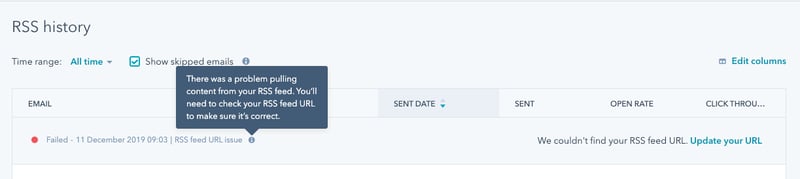
Blog
Vielen Dank, dass Sie Ihr Feedback mit uns geteilt haben.
Dieses Formular wird nur verwendet, um Feedback zur Dokumentation zu sammeln. Erfahren Sie, wie Sie Hilfe bei Fragen zu HubSpot erhalten können.
